Въпрос
Проблем: Как да коригирам код на грешка в Windows Update: 0x800706b5?
Изправен съм пред проблем с услугата Windows Update. Когато се опитам да инсталирам чакащи актуализации, получавам код за грешка 0x800706b5 и нито една от актуализациите не е инсталирана. Какво мога да направя, за да го поправя?
Решен отговор
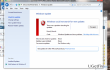
Windows Update е най-проблемната услуга за Windows 10 OS. Обикновено хората могат успешно да получат достъп до услугата и да започнат търсенето на чакащи актуализации. Има обаче два типа грешки при актуализацията на Windows, т.е. търсенето се проваля, като доставя нулеви актуализации и съобщение за грешка или списъкът с налични актуализации се доставя, но не може да бъде инсталиран поради различни причини. Един от
Грешките в Windows Update са 0x800706b5. Въпреки че грешката не е „прясна“ (появи се през 2015 г. скоро след пускането на Windows 10), много хора все още се сблъскват с нея, съдейки от докладите във форума на Microsoft. Освен това забелязахме липса на инструкции как 0x800706b5 грешка може да се поправи.Както обикновено, е трудно да се определи виновникът за грешки в Windows Update, но обикновено проблемът възниква поради някои неправилно конфигурирани файлове за актуализация, неуспешна инсталация, проблеми с услугата Windows Update, злонамерен софтуер и други подобни. Затова ще предоставим няколко поправки, за които много хора одобриха да бъдат полезни Поправка на грешка 0x800706b5. За начало трябва да сканирате компютъра си с професионална помощна програма, като напр ReimageMac пералня X9. Това е многофункционална помощна програма, която поддържа системата, като коригира нейните регистри, системни файлове, софтуерна несъвместимост, както и премахва зловреден софтуер и защитава системата от по-нататъшни атаки. След като извършите сканирането и ако проблемът продължава, опитайте да изпълните следните стъпки:
Поправете 1. Стартирайте инструмента за отстраняване на неизправности в Windows Update
Windows Update Troubleshooter е помощна програма, която е разработена, за да открие и коригира всички проблеми, свързани с актуализациите на Windows. Въпреки че хората често съобщават за инструмента за отстраняване на неизправности, че не успява да отстрани проблемите, обикновено той помага, така че си струва да опитате.
- Щракнете върху Клавиш Win + X и изберете Контролен панел.
- Тип Инструмент за отстраняване на неизправности и изберете Отстраняване на неизправности от резултатите от търсенето.
- Изберете Система и сигурност и щракнете върху Отстранете проблеми с Windows Updates.
- Изчакайте процесът да завърши и след това проверете дали грешката се появява отново в Windows Updates.
Поправка 2. Рестартирайте Windows Update Services
- Щракнете върху Клавиш Win + R, Тип услуги.mscи натиснете Въведете.
- Сега намерете Услуга за актуализиране на Windows, Фонова интелигентна услуга за трансфер, и Криптографски услуги.
- Щракнете двукратно върху всеки от тях и изберете Спри се от падащото меню.
- След това отидете на C:\Windows\SoftwareDistribution\ местоположение и изтрийте всичко, което се намира в тази папка.
- След като сте готови, щракнете Клавиш Win + R, Тип услуги.mscи натиснете Въведете отново.
- Намерете Услуга за актуализиране на Windows, Фонова интелигентна услуга за трансфер, и Криптографски услуги.
- Щракнете двукратно върху всеки от тях и изберете Започнете от падащото меню.
- Затворете всичко, рестартирайте системата и опитайте да стартирате Windows Updates.
Поправете грешките си автоматично
Екипът на ugetfix.com се опитва да направи всичко възможно, за да помогне на потребителите да намерят най-добрите решения за отстраняване на грешките си. Ако не искате да се борите с техники за ръчен ремонт, моля, използвайте автоматичния софтуер. Всички препоръчани продукти са тествани и одобрени от нашите професионалисти. Инструментите, които можете да използвате, за да коригирате грешката си, са изброени по-долу:
Оферта
направи го сега!
Изтеглете корекцияЩастие
Гаранция
направи го сега!
Изтеглете корекцияЩастие
Гаранция
Ако не сте успели да поправите грешката си с помощта на Reimage, свържете се с нашия екип за поддръжка за помощ. Моля, уведомете ни всички подробности, които смятате, че трябва да знаем за вашия проблем.
Този патентован процес на поправка използва база данни от 25 милиона компоненти, които могат да заменят всеки повреден или липсващ файл на компютъра на потребителя.
За да поправите повредена система, трябва да закупите лицензираната версия на Reimage инструмент за премахване на зловреден софтуер.

Достъп до гео ограничено видео съдържание с VPN
Частен интернет достъп е VPN, който може да попречи на вашия доставчик на интернет услуги, правителство, както и трети страни от проследяването ви онлайн и ви позволяват да останете напълно анонимни. Софтуерът предоставя специални сървъри за торенти и стрийминг, като гарантира оптимална производителност и не ви забавя. Можете също да заобиколите географските ограничения и да преглеждате услуги като Netflix, BBC, Disney+ и други популярни стрийминг услуги без ограничения, независимо къде се намирате.
Не плащайте на авторите на ransomware - използвайте алтернативни опции за възстановяване на данни
Атаките на злонамерен софтуер, особено ransomware, са най-голямата опасност за вашите снимки, видеоклипове, работни или училищни файлове. Тъй като киберпрестъпниците използват стабилен алгоритъм за криптиране за заключване на данни, той вече не може да се използва, докато не бъде платен откуп в биткойни. Вместо да плащате на хакери, първо трябва да опитате да използвате алтернатива възстановяване методи, които биха могли да ви помогнат да извлечете поне част от загубените данни. В противен случай можете също да загубите парите си, заедно с файловете. Един от най-добрите инструменти, който може да възстанови поне част от криптираните файлове - Професионално възстановяване на данни.